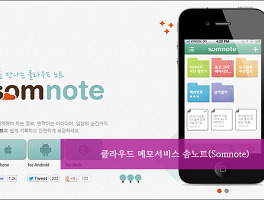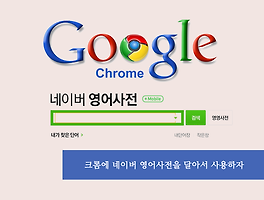컴퓨터를 사용하다 보면 여러가지 문제로 포맷하고 운영체제를 다시 설치해야 하는 경우가 많이 있습니다. 운영체제는 PC를 좀 사용하시면 거의 설치하실 수 있죠. 하지만 문제는 운영체제를 설치하는 것에서 끝나지 않는 경우가 많이 있습니다. 재설치 후에 가장 많이 속을 썩이는 문제가 드라이버를 설정해주는 문제입니다. 물론 TrueImage나 노턴고스트로 미리 시스템백업을 받아 놓는다면 이런 골치 아픈 과정없이 바로 복구가 가능하겠지만 여기서는 논외로 하겠습니다.
그래서 오늘은 포맷을 하시려는 분에게 필수적인 드라이버 백업 및 복구 툴들을 소개해 드리겠습니다.
운영체제를 재설치 또는 포맷을 많이 해본 경험이 없으신 분들은 포맷 또는 재설치전에 꼭 아래 과정을 거쳐서 하세요.
1. 현재의 PC내에 설치되었는 드라이버를 백업 -> 2. 운영체제 설치 -> 3. 드라이버 복구
위의 과정을 거치지 않으면 아래와 같은 문제로 상당히 많은 시간을 드라이버 복구를 위해 허비해야 합니다.
1. 인터넷이 연결되지 않는다.
2. 컴퓨터에서 소리가 나지 않는다.
3. 프린터가 되지 않는다.
4. 화면이 깨져서 나오거나 이상하게 디스플레이된다.
5. USB가 인식되지 않는다.
6. 평소 잘되던 게임이나 프로그램이 실행되지 않는다.
오늘 소개해 드릴 프로그램은 DriverMax , Driver Magician , Double Driver 이고 3DPchip 3DPnet 는 양념정도 입니다. 참고로 드라이버들을 백업하기전에 이미 포맷을 해버린 경우에는 어쩔수 없이 3DP시리즈를 추천합니다. 일단 3DPnet으로 랜드라이버를 잡아서 인터넷을 연결한 후에 나머지 드라이버들은 3DPchip를 활용해서 복구하거나 인터넷 검색을 통해서 복구 할 수 있습니다.
그리고 가능한한 포맷하기전에 자신의 마더보드 종류와 그래픽카드, 랜카드 정도를 알고 있으면 많은 도움이 됩니다. 이런것을 알려면 CPU-Z라는 시스템정보를 알려주는 프로그램을 활용하시면 됩니다.
| DriverMax |
DriverMax는 시스템에 설치되어 있는 모든 드라이버를 추출해서 백업해주고 손쉽게 재설치를 할 수 있게 해주는 프로그램입니다. 단계별 마법사 방식으로 되어 있어서 초보자들도 손쉽게 사용할 수 있는 장점을 가지고 있으며, 리포트 기능도 제공을 해주기 때문에 백업한 드라이버에 대한 내용을 쉽게 파악하실 수 있습니다.
사용환경 : Win XP/Win 7/비스타 등
설치 후 인터페이스 화면
메뉴화면입니다. 주로 "Driver backup and restore" 메뉴를 많이 사용합니다.
이 프로그램은 쉐어웨어인데 간단한 가입서식(이메일주소,비밀번호 정도)에 맞추어 가입하면 등록코드를 이메일로 보내줍니다. 그것을 클릭하며 DriverMax를 무료료 사용할 수 있습니다. 물론 무료사용자에게는 드라이버를 업데이트하는 것에 제한이 있지만 우리는 "드라이버를 백업하고 복구"하는데 사용할 것이고 여기에는 제한이 없습니다. 제가 친구의 컴퓨터를 포맷하면서 한번 써봤는데 별다른 에러없이 무난하게 드라이버들을 잘 잡아 주었습니다.
사용방법은 간단합니다. 메뉴의 "Scan for dirver Updates"를 클릭하여 드라이버들을 확인한 후 "Driver backup and restore"를 사용하여 백업하거나 복구하시면 됩니다.
| Driver Magician |
개인적으로 많이 사용하는 툴입니다. Driver Magician은 완전 무료라는 것이 무엇보다 좋습니다. 또한 사용방법이나 작동 상태가 다른 유료나 쉐어웨어에 비교해도 손색이 없습니다.
사용환경 : Win XP/Win 7/비스타 모두 가능합니다.
인테페이스가 직관적이어서 쉽습니다. 아래화면은 드라이버 백업화면입니다. 선택하고 Start Backup을 클릭하면 됩니다.
아래화면은 드라이버 복구 화면 입니다. 역시 선택하고 Start Restoration을 클릭하면 됩니다.
아래화면은 드라이버 업데이트 화면입니다.
아래화면은 필요가 없어진 드라이버를 삭제하는 화면입니다. 선택후 언인스톨을 클릭합니다.
위에서 소개해드린 드라이버 매지션은 주로 포터블을 많이 사용합니다. 포터블 파일과 자세한 사용법은 아래의 "Min's님의 세상정보 공유하기" 블로그에 자세히 소개가 되어 있습니다. 링크를 추가해 드릴테니 가서 자세한 사용법과 포터블파일을 다운 받으세요.
| Double Driver |
더블드라이버 역시 사용에 제한이 없는 프리웨어입니다. 이 프로그램은 2010.8월까지 업그레이드 한 후에 아직 추가적인 버전업은 없네요. 매우 단순하고 가벼운 툴이며 내가 백업한 드라이버들을 프린터로 출력해 볼 수도 있네요.
사용환경 : Windows XP/Vista/7 (32-bit or 64-bit)
Scan 버튼을 누르시면 시스템에 설치된 모든 드라이버를 검색해주며, Save 버튼을 누르면 검색된 내용을 텍스트 파일로 저장해주고 Print 버튼은 인쇄를 해줍니다. backup 버튼을 누르시면 사용자가 선택한 드라이버나 전체 드라이버를 원하는 폴더에 백업을 할수 있으며, Resotre 버튼을 누르시면 백업된 폴더의 각 드라이버 폴더에 들아가서 *.inf 파일을 선택해 복구를 하실수 있습니다.
더블드라이버의 사용법은 "EZY 컴퓨터님"의 블로그에 자세히 설명되어 있네요 아래에 링크 추가했습니다
 |
3DPchip , 3DPnet (강력한 드라이버 툴) |
위에서 설명드린 3개의 툴이면 포맷하거나 운영체제 설치시 거의 문제가 없이 드라이버를 백업하고 복구해 줄 것입니다.
하지만 드라이버 백업도 귀찮고 이것 저것 알아야 하는 것이 귀찮으니 일단 새로 하고 싶다 하신분은 3DPnet과 3DPchip을 사용하세요. 제가 사용해본 결과 가장 강력하게 드라이버 문제들을 해결해 줄 겁니다.
도저히 랜카드 드라이버가 잡히지 않아서 인터넷에 연결이 안되는 경우에는 3DPnet을 사용하면 잘 되실 겁니다. 3DP는 3DPnet과 3DPchip이 있는데 사람들이 많이 사용하더라구요. 아래에 3DP제작자의 사이트를 링크할께요.. 3DP 설치하실때 Tune Up Utility를 같이 설치할꺼냐고 묻는데 안한다고 하시면 됩니다.
저는 다음클라우드와 네이버의 N드라이브에 내 PC의 드라이버백업본, 드라이버복구툴, 3DPchip, 3DPnet 백신등 긴급복구용 프로그램들을 업로드해두었답니다. USB에서 복사하는 속도나 N드라이드에서 다운받는 속도나 거의 비슷해서 굳이 USB에 넣어 보관하지는 않습니다. 물론 클라우드서비스에 들어갈려면 인터넷은 되어야 하니까 3DPnet은 USB에도 같이 있습니다.
이상으로 허접하게나마 드라이버복구에 관한 내용을 다루었습니다. By Van-xy